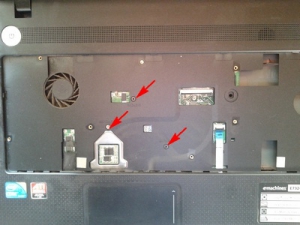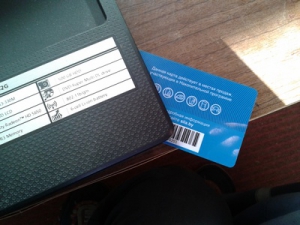Ноутбук стал греться? Вентилятор работает на повышенных оборотах? Нужна чистка. Последовательная разборка и чистка ноутбука в картинках.
Прошло 4 года со дня покупки ноутбука модели emachines E732G.
Уже в конце лета мой ноутбук стал греться, а порой и выключаться. Пришло время основательно его почистить.
Первым делом снимаем батарею питания. Переворачиваем ноутбук "мордой" вниз...
...отстегиваем замок...
...сдвигаем защелку батареи...
...и извлекаем батарею питания.
Подходящей крестовой отверткой отворачиваем ВСЕ винты. Не забудьте отвернуть 4 винта в батарейном отсеке.
Извлекаем картридер...
... и привод DVD.
Если ваш ноутбук ни разу не разбирался, то под наклейкой-пломбой расположен еще один винт. Его тоже нужно выкрутить.
Переворачиваем ноутбук в исходное положение, открываем монитор и тонкой отверткой или скальпелем отщелкиваем клавиатуру.
Под клавиатурой расположены 2 шлейфа. Тонкой отверткой или скальпелем отстегиваем черные защелки вверх и извлекаем шлейфы из разъемов.
Примечание:
Старайтесь не касаться пальцами контактов шлейфов и разъемов. Там где имеются синие флажки на шлейфах, то извлекать и вставлять шлейфы следует за эти флажки.
Далее снимаем клавиатуру и откладываем ее в сторону.
Внимание: Будьте осторожны с клавиатурой, она тонкая, гибкая и ее можно погнуть, тогда при сборке у вас будут проблемы.
Откручиваем 3 винта.
Вставляем в зазор между крышками пластиковую карточку и по периметру отстегиваем все защелки.
Сдвинув нижнюю крышку слегка влево и вперед, чтобы крышка освободила разъемы микрофона и головных телефонов, снимаем ее.
Уф-ф! Наконец добрались до платы.
Осторожно отсоединяем два контакта жгута, идущего поверх вентилятора, снимаем его с корпуса вентилятора и отводим его в сторону.
Отсоединяем разъем вентилятора.
Откручиваем все винты крепления системы охлаждения...
...и, слегка покачивая, снимаем ее со своего места.
Отставляем систему охлаждения пока в сторону.
Мягкой щеткой и используя пылесос осторожно чистим поверхность платы от пыли. Это нижняя сторона платы, а нам нужно добраться и до ее верхней стороны, т.к. там пыли будет побольше. Для этого совсем снимаем шлейф USB, который идет поверх винчестера...
...отсоединяем от разъема жгут над планками памяти...
...слегка покачивая, сдвигаем винчестер вперед к разъемам USB, извлекаем его и отставляем его в сторону.
Откручиваем винт, крепящий плату...
...переворачиваем ее и делаем очистку.
Ставим плату на место и прикручиваем ее винтом. Пылесосим винчестер и вставляем его на место, так чтобы шлицы зашли в направляющие.
Ставим на место шлейф USB. Подключаем жгут к разъему над планками памяти.
Теперь переходим к очистке охлаждающей системы. Мягкой насадкой к пылесосу пылесосим вентилятор. Будьте осторожны с радиатором охлаждающей системы. Пластины тонкие и легко деформируются.
Очищаем посадочные места охлаждающей системы от старой термопасты...
...и промываем их спиртом. После промывки спиртом старайтесь не касаться очищенных поверхностей пальцами.
Аккуратно счищаем остатки пасты с микросхем и также промываем спиртом. Остатки пасты на платах процессора и моста можно не удалять, т.к. есть вероятность повреждения элементов, расположенных на этих платах.
Наносим на микросхемы тонкий слой свежей термопасты...
...и аккуратно ставим охлаждающую систему на свое место, слегка прижимая пальцами, чтобы был хороший контакт между охлаждающей системой и микросхемами. Закручиваем все винты, крепящие охлаждающую систему. Перетягивать винты не следует, т.к. систему можно перекосить, что ухудшит контакт между сопрягаемыми поверхностями.
Вставляем на место разъем вентилятора.
Укладываем жгут между выступами вентилятора и подключаем на место разъемы. Будьте осторожны. Не повредите тоненькие штырьки разъемов.
Переворачиваем ноутбук и прикручиваем три винта под клавиатурой.
Очищаем клавиатуру от пыли. Будьте осторожны, клавиатура легко деформируется.
Вставляем шлейфы на место и защелкиваем замки.
Ставим клавиатуру на место и защелкиваем ее.
Ставим на место заднюю крышку, проверяем ее правильную посадку и по углам прижимаем винтами. Вставляем привод DVD и закручиваем все оставшиеся винты. Затягивать винты нужно без фанатизма.
Ставим на место батарею питания и защелкиваем ее.
Если не потеряли при разборке картридер, то ставим его на место.
Включаем!
Странно, заработало. Теперь необходимо проверить на работоспособность клавиатуру, разъемы USB и микрофонную группу.
А теперь самое неприятное: если у вас появились посторонние шумы или не работают какие либо входы все операции необходимо повторить особенно тщательно.
Удачи вам в работе.
Минск октябрь